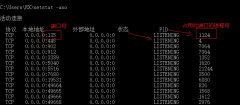蓝牙技术的普及使得许多设备之间的连接变得更加便捷,但有时用户会遇到蓝牙设备无法连接的情况,这无疑让人感到沮丧。为了帮助大家解决这类问题,本文将从多个方面进行深入探讨,包括常见故障排查,以及一些优化小技巧。

蓝牙无法连接的原因多种多样,首先要确认的是设备本身的蓝牙功能是否正常。检查您的电脑或手机设置,确保蓝牙功能已开启。若您使用的是台式电脑,有时需要在 BIOS 中启用相关蓝牙选项。更新操作系统至最新版也是很有必要的,因为系统更新往往带有蓝牙驱动的修复。
如果确认蓝牙功能已启用,且操作系统无误,那么下一步是重启设备。这个简单的操作往往能够解决许多看似复杂的问题。许多用户在经历短暂的不连通后,往往选择重新启动设备,这个方法的有效性不容小觑。
设备之间的距离和干扰也可能成为连接的障碍。在连接蓝牙设备时,确保它们在合理的距离内,通常不超过10米。避免在有强电磁干扰的地方操作,例如微波炉、无线网络路由器等。距离和干扰因素都需要用户稍微注意。
空闲的蓝牙连接数量也是一个值得关注的问题。多数蓝牙设备都具有限制的连接数量,若您的设备连接过多,可能造成新设备无法连接。尝试删除一些不常使用的设备,清理连接列表,重新连接新设备。
对于一些老旧的蓝牙设备,可能因不兼容新的蓝牙协议而出现连接问题。通常来说,更新蓝牙适配器驱动程序能够改善设备的兼容性。如果问题依然存在,考虑替换掉老旧设备,市面上有许多性价比高的蓝牙适配器可以选择。
除了上述排查方法,还可以通过修改电源管理设置来提升蓝牙连接的稳定性。进入控制面板,找到硬件和声音,选择电源选项,调整更改计划设置,然后选择更改高级电源设置,在里面找到USB设置,确保USB选择性暂停被禁用。
通过以上方法,大部分用户都能够有效解决蓝牙连接问题。如若仍无效,可以考虑寻求专业技术支持。对蓝牙模块软件进行重置或更新也是一条可行的路径。
常见问题解答 (FAQ):
1. 蓝牙不能连接的最常见原因是什么?
通常是设备未开启蓝牙功能、距离过远或电磁干扰等。
2. 更新系统和驱动程序有什么用?
更新可以修复已知的兼容性问题,提升设备连接的稳定性。
3. 如何重启我的蓝牙设备?
大多数蓝牙设备都有电源开关,找到后关闭并重新开启,或可直接通过操作系统重启。
4. 有哪些推荐的蓝牙设备?
市面上有许多性能和价格都不错的设备,用户可根据自身需求选择,如小米、华为的蓝牙耳机等。
5. 蓝牙连接的最大有效距离是多少?
大多数蓝牙设备的有效连接范围在10米左右,但实际连接距离可能因环境而异。